كيفية إرسال مقاطع الفيديو من Android إلى iPhone
هل اشتريت iPhone جديدًا مؤخرًا؟ إن إرسال مقاطع الفيديو من جهاز Android الخاص بك إلى جهاز iPhone جديد يستغرق وقتًا ما بطريقة ما. ومع ذلك ، إذا تمكنت من العثور على الطريقة الصحيحة لنقل مقاطع الفيديو ، فستوفر الكثير من الوقت. وبالتالي كيفية إرسال الفيديو من Android إلى iPhone؟ لا تقلق في هذه المقالة ، سنقوم بإدراج 3 طرق مفيدة لإرسال مقاطع الفيديو من Android مثل Samsung Galaxy و HTC و ZTE و LG و Sony و HUAWEI و Motorola و Lenovo و Nokia و Xiaomi إلى iPhone X / 10/8/8 Plus / 7 / 6s / 6 / 5S. كيفية تحميل الصور من iPhone إلى جهاز الكمبيوتر.
- الجزء 1: كيفية إرسال مقاطع الفيديو من Android إلى iPhone مع الانتقال إلى iOS
- الجزء 2: إرسال مقاطع الفيديو من Android إلى iPhone باستخدام iTunes
- الجزء 3: نقل مقاطع الفيديو من Android إلى iPhone باستخدام iCareFone
الجزء 1: كيفية إرسال مقاطع الفيديو من Android إلى iPhone مع الانتقال إلى iOS
الانتقال إلى iOS هو تطبيق مفيد للغاية وهومصمم لمستخدمي أجهزة Android لإرسال جميع أنواع البيانات مثل مقاطع الفيديو من هاتف Android إلى iPhone X / 8/8 Plus / 7 / 6s / 6 / 5s. لا يحتاج المستخدمون إلى حفظ البيانات في مكان آخر قبل التبديل من Android. يمكن لتطبيق Move to iOS نقل المحتوى بأمان دون فقد البيانات.
- الخطوة 1. عندما تقوم بإعداد iPhone X / 8/8 Plus الجديد الخاص بك ، ابحث عن شاشة "Apps & Data" وحدد "Move Data from Android". إذا كنت قد أنهيت بالفعل عملية الإعداد من قبل ، فيجب عليك مسح جهاز iOS وإجراء إعادة ضبط المصنع من "الإعدادات". أو يمكنك فقط نقل مقاطع الفيديو الخاصة بك يدويًا.
- الخطوة 2. قم بتنزيل تطبيق Move to iOS من متجر Google Play على جهاز Android وفتحه. بعد ذلك ، تحتاج إلى النقر على "متابعة" و "موافقة" في هاتف Android الخاص بك ، ثم النقر على "التالي" في الزاوية العلوية اليمنى من شاشة "البحث عن رمز".
- الخطوه 3. اختر "متابعة" على شاشة "الانتقال من Android" على جهاز iPhone الجديد الخاص بك ، وسترى الكود المكون من 10 أرقام. أدخل هذا الرمز على هاتف Android الخاص بك ، ثم سيقوم هاتفك Android بتوصيل جهاز iPhone X الجديد.
- الخطوة 4. على جهاز Android ، تحتاج إلى تحديد بيانات مثل "Camera Roll" التي تريد إرسالها من Android إلى iPhone على شاشة "Transfer Data" وانقر فوق "التالي" لنقلها. بعد ذلك سوف يبدأ نقل الفيديوهات. قد يستغرق النقل بأكمله بعض الوقت ، بناءً على مقدار المحتوى الذي تنقله.



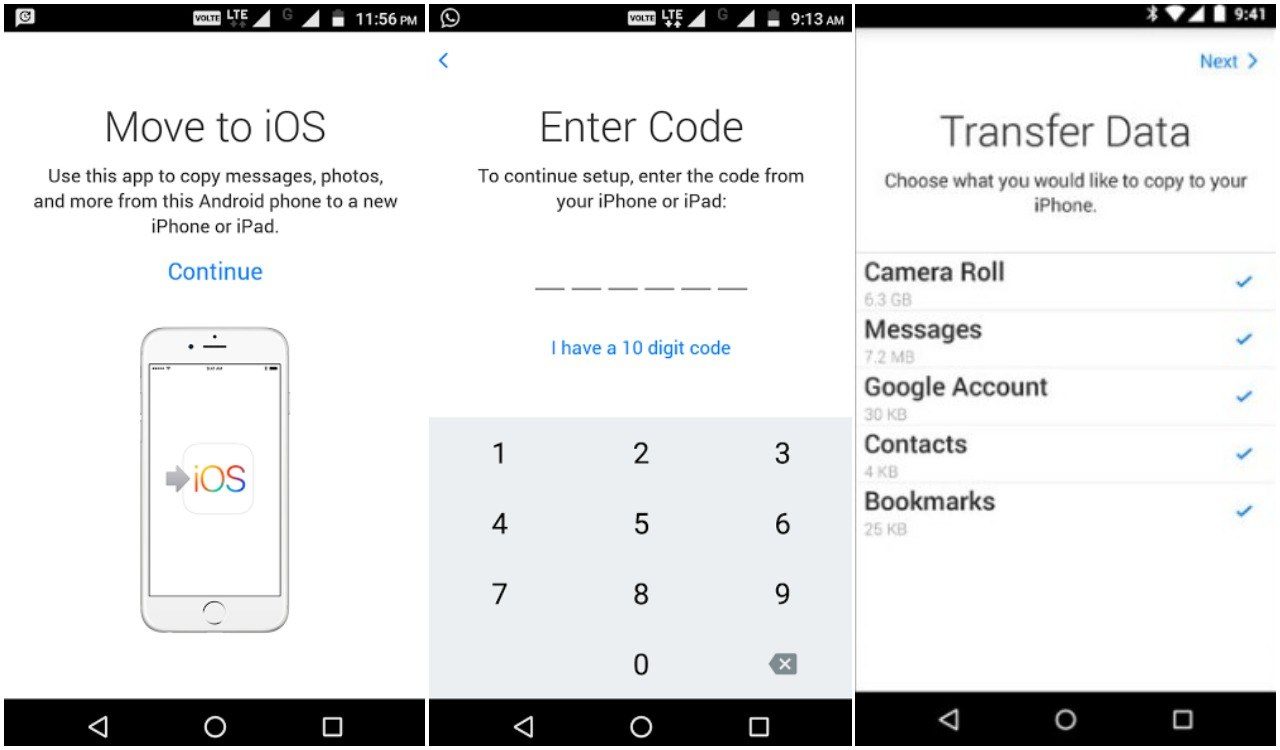
هذه هي الطريقة العملية والسهلة حول كيفية نقل مقاطع الفيديو من Android إلى iPhone باستخدام Move to iOS.
الجزء 2: إرسال مقاطع الفيديو من Android إلى iPhone باستخدام iTunes
علاوة على ذلك ، يمكنك أيضًا الحصول على مقاطع فيديو من Androidإلى iPhone مع iTunes. سيكون من الأكثر تعقيدًا نقل مقاطع الفيديو باستخدام iTunes. وهنا سأريك الخطوات الخاصة بكيفية مزامنة مقاطع الفيديو من Android إلى iPhone 8 باستخدام iTunes.
- الخطوة 1. تثبيت iTunes على جهاز الكمبيوتر الخاص بك.
- الخطوة 2. قم بتوصيل هاتف Android الخاص بك بالكمبيوتر ونسخ مقاطع الفيديو التي تريد نقلها إلى جهاز الكمبيوتر الخاص بك.
- الخطوة 3. قم بتوصيل جهاز iPhone الجديد بالكمبيوتر وافتح iTunes.
- الخطوة 4. اختر "أفلام" أو "برامج تلفزيونية" وانقر فوق "مزامنة الأفلام" أو "مزامنة برامج تلفزيونية" ، ثم انقر فوق "تطبيق". بحيث يمكنك مزامنة مقاطع الفيديو من iTunes إلى iPhone X / 8/8 plus الجديد.

بشكل عام ، iTunes نوع من التعقيدلاستيراد مقاطع الفيديو من Android إلى iPhone. علاوة على ذلك ، يمكن أن يمحو البيانات الأصلية على iPhone. لإرسال مقاطع فيديو بسهولة وأمان أكبر ، نود تقديم الطريقة الثالثة إليك.
الجزء 3: نقل مقاطع الفيديو من Android إلى iPhone باستخدام iCareFone
هل ما زلت مرتبكًا من Android إلى iPhoneنقل الفيديو؟ أريد هنا تقديم طريقتي المفضلة حول كيفية إرسال مقاطع فيديو كبيرة من Android إلى iPhone باستخدام Tenorshare iCareFone. Tenorshare iCareFone هو تطبيق ممتاز أكثر سهولة وأسرع وأكثر أمانًا لنقل مقاطع الفيديو من Android إلى iPhone دون فقد البيانات. وهي أيضًا أداة 6 في 1 لإصلاح مشاكل iOS وتغطية جميع احتياجاتك لرعاية نظام iOS.
- الخطوة 1. قم بتوصيل هاتف Android الخاص بك بالكمبيوتر ، وانسخ مقاطع الفيديو التي تريد نقلها إلى جهاز الكمبيوتر الخاص بك.
- الخطوة 2. تثبيت iCareFone على جهاز الكمبيوتر الخاص بك.
- الخطوة 3. افتح Tenorshare iCareFone على جهاز الكمبيوتر الخاص بك ، واختر "مدير الملفات" واختر "مقاطع الفيديو".
- الخطوة 4. انقر فوق "استيراد". يمكنك تحديد مقاطع الفيديو على جهاز الكمبيوتر الخاص بك لنقلها إلى iPhone الجديد الخاص بك. هذه طريقة أفضل بكثير حول نقل مقاطع الفيديو من Android إلى iPhone.

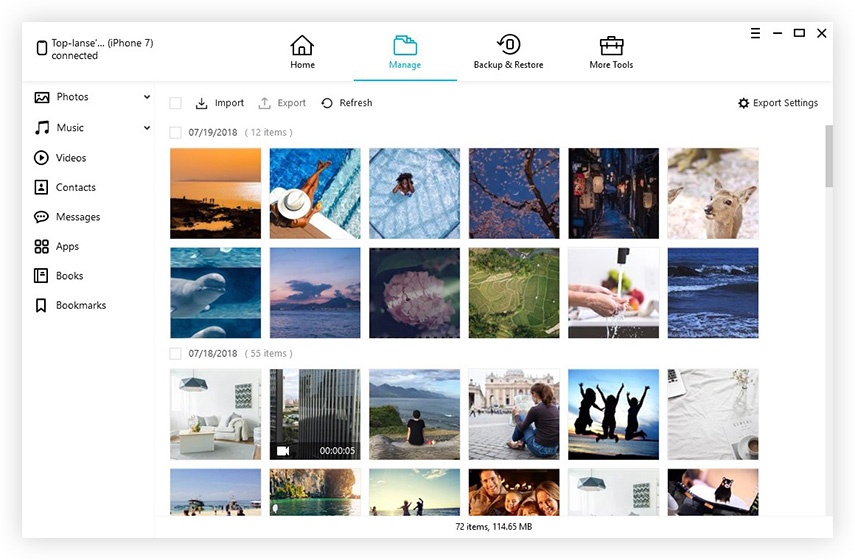

في الختام ، انتقل إلى iOS و iTunes و TenorshareiCareFone هي ثلاثة تطبيقات فعالة لإرسال مقاطع الفيديو من Android إلى iPhone. ونحن نوصي بشدة Tenorshare iCareFone كأفضل طريقة لنقل مقاطع الفيديو من Android إلى iPhone. لا تتردد في محاولة.
إذا وجدت هذه المقالة مفيدة ، فقم بالمشاركة والتعليق أدناه!



![[الدليل الكامل] كيفية إرسال مقاطع فيديو Android إلى iPad](/images/transfer-video/complete-guide-how-to-send-android-videos-to-ipad.jpg)





